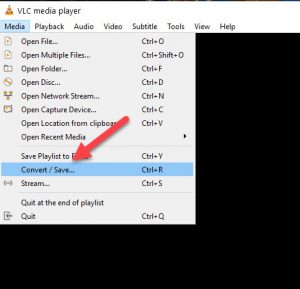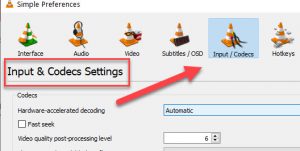Как исправить код ошибки 0xc10100be (02.11.23)
При попытке воспроизвести файл MP4 или MOV вы можете получить одно из следующих сообщений: «Этот файл не воспроизводится, что может быть связано с тем, что файл не поддерживается, неправильное расширение файла или файл поврежден 0xc10100be» или «Не удается воспроизвести видео с кодом ошибки oxc101100be». Оба они указывают на ошибку чтения или записи, что означает, что медиаплеер, который вы используете, не может прочитать данные на вашем DVD, компакт-диске, карте памяти или флэш-диске и преобразовать их в изображения и звуки, которые составляют фильм. Другими словами, вместо того, чтобы дать вам фильм, медиаплеер сообщает, что файл не воспроизводится в том виде, в каком он был создан.
Теперь, когда мы знаем, как ответить на вопрос «Что такое ошибка?» Давайте рассмотрим различные способы решения проблемы.
Каковы основные причины появления кода ошибки 0xc10100be?
Код ошибки 0xc10100be чаще всего связан с файлами MP4, хотя это также влияет на другие форматы файлов. Также примечателен тот факт, что когда пользователи создают свои собственные файлы через GoPro или на своих смартфонах, они могут получить ошибку, которая возникает в результате любой из трех проблем, перечисленных ниже:
- Мультимедиа Плеер не поддерживает формат файла.
- Неверный кодек.
- Поврежденный файл.
Формат файла — это первое, что вам следует проверить, потому что медиаплееры, такие как Windows Media Player, поддерживают только ограниченное количество форматов файлов. Это означает, что вы можете столкнуться с проблемой, потому что ваш выбор медиаплеера таким образом ограничен. Поэтому, прежде чем делать что-либо еще, попробуйте сменить свой медиаплеер на более универсальный, и многие из них доступны бесплатно, например, VLC media Player. В качестве альтернативы вы можете установить новые кодеки в Windows, что расширит диапазон форматов файлов, поддерживаемых проигрывателем Windows Media.
Совет от профессионалов: просканируйте свой компьютер на наличие проблем с производительностью, ненужных файлов, вредоносных приложений и безопасности. угрозы
, которые могут вызвать проблемы в системе или снизить производительность.
Проблемы с бесплатным сканированием для ПК Об Outbyte, инструкции по удалению, лицензионное соглашение, политика конфиденциальности.
Для этого вам необходимо настроить Windows Media Player на автоматическую загрузку кодеков. Ниже приведены шаги, которые необходимо предпринять для Windows Media Player 11:
Если описанная выше процедура не работает, Microsoft рекомендует выполнить расширенное устранение неполадок. Чтобы выполнить расширенное устранение неполадок, вы должны сначала определить, установлен ли на компьютере конкретный файловый кодек, и для этого необходимо сделать следующее:
Если вы все равно получаете код ошибки 0xc10100be при попытке воспроизвести видео Это означает, что ваш файл может быть поврежден, и вам необходимо его восстановить.
Как восстановить поврежденные файлы MP4 и MOV Перед тем, как узнать, как восстановить поврежденный видео- или аудиофайл, давайте рассмотрим некоторые причины, по которым файл может быть поврежден в первую очередь:
- Неисправный заголовок
- Отсутствующие части файла; загрузка видеофайла могла быть прервана.
- Несоответствующие операции чтения и записи.
- Проблемы со сжатием
- Внезапное отключение питания во время воспроизведения файла.
- Загрузка файла из ненадежных интернет-изображений.
- Нарушение передачи медиафайлов.
- Вирусное заражение.
Некоторые медиаплееры, такие как VLC, могут восстанавливать поврежденные медиафайлы. Чтобы восстановить поврежденный файл с помощью VLC, выполните следующие действия:
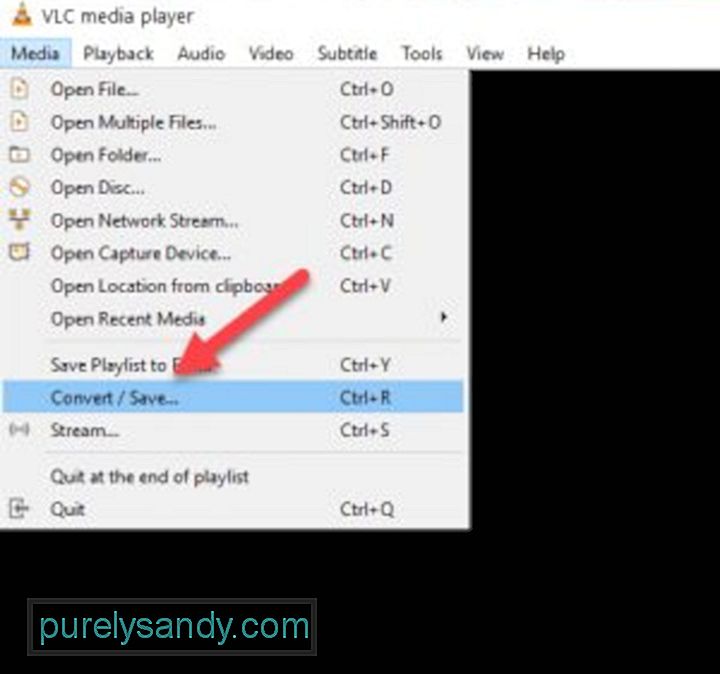
Эта процедура сделает видеофайл воспроизводимым с помощью VLC; в качестве альтернативы вы можете реплицировать видеофайлы, чтобы они стали доступными. Для этого выполните следующие действия:
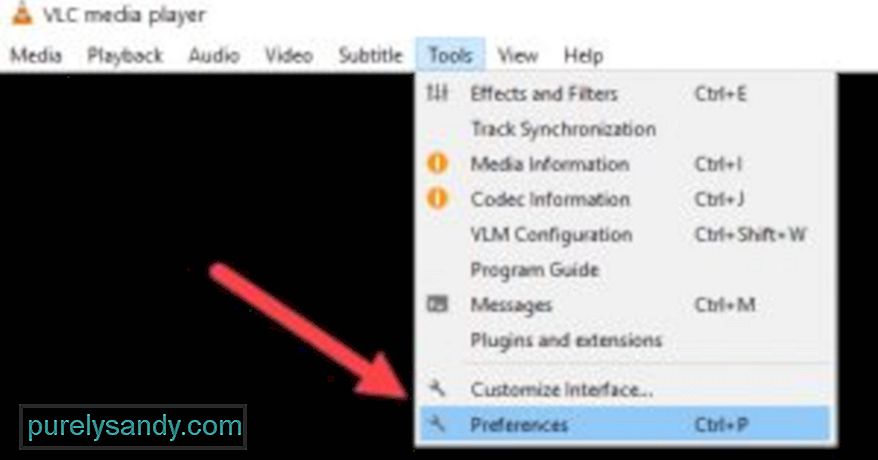
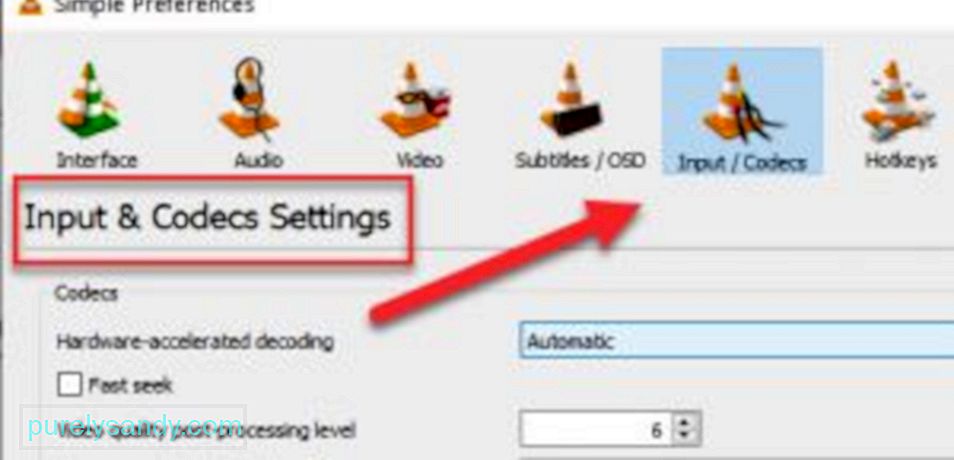
Как подразумевается, некоторые файлы просто не подлежат восстановлению, особенно те, которые прерываются во время загрузки или имеют некоторые недостающие части. Инструмент для восстановления видео может выходить за рамки того, что может делать VLC или любой другой медиаплеер, но лучший способ защитить ваши файлы от повреждения — сохранить ваш компьютер здоровым. Для этого вам понадобится инструмент для ремонта ПК, который будет постоянно искать проблемы, влияющие на состояние ваших файлов и программного обеспечения. Вы можете скачать программу для ремонта ПК здесь.
YouTube видео: Как исправить код ошибки 0xc10100be
02, 2023
В настоящее время у большинства пользователей ПК обычно установлена Windows 10. Безусловно, в этом есть много плюсов. Однако некоторые пользователи столкнулись с определенной проблемой. И эта проблема принимает форму ошибки, которая появляется при попытке воспроизвести видеофайл. В частности, ошибка гласит: «Этот файл не воспроизводится». Это может быть связано с тем, что тип файла не поддерживается, расширение файла неверно или файл поврежден. 0xc10100be. Вот как исправить код ошибки Windows 10 0xc10100be.
Наиболее распространенным источником ошибки 0xc10100be является предположительно неправильный формат или поврежденный файл. Независимо от источника ошибки, ее устранение необходимо большинству пользователей, когда дело доходит до бесперебойной работы их Windows 10. Именно поэтому мы разработали для вас следующие решения для кода ошибки 0xc10100be.
Изменить формат файла
Что-то, что вы могли бы сделать со своей стороны, несмотря на то, что совершенно не подозревали об этом, это то, что вы могли бы изменить формат файла, переименовав свой видеофайл. Не волнуйтесь, потому что это довольно распространенная ошибка. Как вы можете исправить свою ошибку, просто вернув имя файла по умолчанию. Вы можете сделать это, просто щелкнув видеофайл правой кнопкой мыши и нажав “Переименовать”. Это устранит код ошибки 0xc10100be.
Попробуйте другой видеоплеер
Часто определенный видеоплеер на вашем ПК может быть недостаточно совместим для воспроизведения определенного видеофайла, что вызывает код ошибки 0xc10100be. Чтобы это исправить, все, что вам нужно сделать, это воспроизвести видео на другом видеоплеере. Вы можете воспроизвести его на встроенных видеопроигрывателях Windows, таких как Movies & TV и Windows Media Player, или вы можете выбрать стороннее программное обеспечение. Одним из очень популярных и наиболее часто используемых сторонних программ для видеоплееров является VLC. Давай, попробуй, так как известно, что он воспроизводит практически любой видеофайл.
Отключите антивирусное программное обеспечение
Каким бы защитным ни был антивирус, иногда он немного раздражает, когда мешает работе определенного программного обеспечения. Ваш видеоплеер может быть одной из программ, которые антивирус блокирует или запрещает запуск, что вызывает код ошибки Windows 10 0xc10100be. В этом случае немедленно отключите антивирусное программное обеспечение. Вам не нужно полностью избавляться от программного обеспечения. Просто отключите его на время, чтобы исключить фактор того, действительно ли антивирус блокирует воспроизведение вашего видео или нет. В таком случае вы можете поискать другое надежное антивирусное программное обеспечение, которое сделает эту работу за вас, и избавиться от старого, удалив его.
Ваш видеофайл может быть поврежден
Поврежденный видеофайл не является чем-то необычным. Причина может заключаться в том, что при загрузке некоторые части не загружались должным образом. В таких случаях было бы разумно снова загрузить видеофайл, а пока он загружается, убедиться, что процесс не прерывается и проходит гладко. Таким образом, вы можете загрузить свой видеофайл без пропущенных данных. Итак, удалите старый файл и снова загрузите его из того же источника, но на этот раз с большей бдительностью.
Это все, что касается наших исправлений Windows 10 для кода ошибки 0xc10100be. Если вы сталкиваетесь с ошибками и проблемами, связанными с другими компьютерными играми или с вашим ПК, посетите наш центр часто встречающихся ошибок ПК и способов их устранения.
Вы получаете код ошибки 0xc10100be при воспроизведении видео на проигрывателе Windows Media? Хотите исправить код 0xc10100be? Иногда, когда видео не может быть воспроизведено на проигрывателе Windows Media, поскольку файл поврежден и выдает ошибку с кодом 0xc10100be. Также такие нежелательные проблемы возникают после передачи видео с цифровой камеры или мобильного телефона на ПК с Windows, и он не поддерживает формат видео.
- Неподдерживаемый тип файла
- Отсутствие файловых кодеков
- Из-за поврежденных видеофайлов
- Неподдерживаемое расширение файла
Как исправить код ошибки 0xc10100be
Если вы получаете код ошибки 0xc10100be, то это может быть связано с одним из указанных выше факторов. Поэтому вам нужно попытаться воспроизвести видео на другом медиаплеере. Возможно, медиаплеер по умолчанию на вашем устройстве не поддерживает определенный формат видео. В Лаосе может отсутствовать необходимый кодек, в результате чего вы можете получить код ошибки 0xc10100be. VLC Media Player может быть лучшим вариантом, поскольку он совместим с большинством видеоформатов.
Можно также загрузить необходимые видеокодеки, которые отсутствуют в проигрывателе Windows Media
- Прежде всего, откройте Windows Media Player
- Теперь добрались до Tools> Options> Player
- Теперь установите флажок «Автоматически загружать кодеки», установив флажок и нажмите «ОК».
- Выберите видеофайл, в котором указан код ошибки, появится запрос об отсутствии видеокодека. Нажмите «Установить», чтобы загрузить и установить то же самое.
Однако, если видео по-прежнему не воспроизводится и показывает код ошибки 0xc10100be, это означает, что видеофайл поврежден, и вам необходимо выбрать программу для восстановления видео. Он восстанавливает даже поврежденный видео файл, чтобы исправить код ошибки 0xc10100be.
Краткий обзор на Fix Video Error Code 0xc10100be
Глядя на решения из Fix Video Error Code 0xc10100be? Это один из основных вопросов, которые почти каждый пользователи могли бы встретить в любом случае их жизни. Цифровые фото и видео можно получить случайно удаленные или может получить поврежден из-за какой-либо конкретной ошибки. В такой ситуации, ранее сохраненные файлы не могут быть доступны в дальнейшем. На данном этапе возникает необходимость фото восстановления программного обеспечения. Это один из самых опытных утилита, которая была разработана для достижения Fix Video Error Code 0xc10100be выпуск удобно. Это лучший инструмент для восстановления поврежденных, удаленных без вести, отформатированных и недоступных изображения и видео с цифровой камеры или любые другие устройства хранения. Это был предназначен исключительно профессионалами, чтобы спасти фотографии, а также видео и преодолеть проблемы коррупции карта памяти независимо от его причины.
Fix Video Error Code 0xc10100be: почему фото становится недоступный
Фотографии становятся недоступными и пользователь может потерять свои ценные картины из запоминающего устройства, по следующим причинам: –
- Когда сохраненные изображения удаляются случайно то Fix Video Error Code 0xc10100be может столкнуться.
- Если вы отформатировали диск.
- В связи с тяжелой вируса атаки.
- Неправильная обработка из Устройство.
- из-за файловой системы коррупция.
- из-за физически поврежденные медиа.
- Файл с коррупцией Заголовок.
Помимо упомянутых выше причин, не может быть также некоторые другие возможности, благодаря которым, необходимые для Fix Video Error Code 0xc10100be решения возникает для пользователей. К сожалению, если вы столкнулись с потерей фотографий по любой из вышеупомянутых причин и не иметь действительный резервного копирования, то лучше сделать выбор в пользу фото восстановление Программное обеспечение к решать Fix Video Error Code 0xc10100be выпуск в то же время.
Избежание типичных ошибок, чтобы предотвратить Fix Video Error Code 0xc10100be вопросов для будущего
Один глупые ошибки или небольшое беспечность достаточно, чтобы стереть все памятные и захватывающие моменты своего прошлого. Недаром сказано, “Профилактика всегда лучше лечения”. В то время как большинство проблем, связанных с Fix Video Error Code 0xc10100be есть решение, но было бы лучше, чтобы не противостоять ему, принимая некоторые меры. Таким образом, пользователям рекомендуется позаботиться о следующих пунктах, указанных ниже, если они не хотят быть в ужасном положении Fix Video Error Code 0xc10100be, который может быть довольно грязным время от времени.
- Никогда не вынимайте карту памяти, когда она находится в использовании.
- Всегда безопасно извлечь карту памяти перед ее извлечением из гнезда.
- Не нажимайте фотографии и записывать видео, когда батарея разряжена, чтобы избежать Fix Video Error Code 0xc10100be.
- Всегда будьте осторожны при удалив ненужные файлы
- избегать использования “Удалить все” кнопки из цифровой камеры
- Не плохо обращаться цифровой камеры или карты памяти.
Примечание: Не используйте карты памяти, если вы удалили все фотографии и видеосюжеты с это. Это не позволит возможности перезаписи и замены данных на карте памяти. После перезаписи, вариант для спасательных данных в случае Fix Video Error Code 0xc10100be будет почти невозможно.
Лучшее решение для Fix Video Error Code 0xc10100be
фото восстановление Программное обеспечение является одним из надежных и продвинутый инструмент, который обладает способностью, чтобы спасти потерянные или удаленные фотографии. Она была разработана на работающих специалистов, которые имеют большой опыт в этой области. Программное обеспечение имеет сильную технику сканирования и все новейшие функции, которые могут легко разрешить Fix Video Error Code 0xc10100be и восстановления фотографий и видео. Она сканирует устройство хранения глубоко и обнаружить все недостающие файлы. После этого он предоставляет возможность увидеть превью извлекаемых элементов и восстановить их куда вы хотите для быстрого доступа. Сегодня она имеет множество довольных пользователей во всем мире, которые пытались его для того, чтобы исправить Fix Video Error Code 0xc10100be выпуск. Мало того, что у него есть также некоторые удивительные особенности, что делает его популярным в сегменте из фото восстановления. Однако можно сказать, что это единственный безопасный способ, которые обеспечивают полное и мгновенное решение для Fix Video Error Code 0xc10100be в очень меньше времени, не теряя ни одной фотографии во время восстановления. Поэтому можно рассчитывать на программное обеспечение, чтобы получить удовлетворение и впечатляющие результаты.
Преимущества использования фото восстановление Программное обеспечение для Fix Video Error Code 0xc10100be
- это способен решать Fix Video Error Code 0xc10100be и восстановить потерянные, удаленные и поврежденные фотографии, видео с карты памяти.
- Имеет потенциал, чтобы восстановить даже сильно поврежденные файлы, а также отформатированную карту памяти.
- Совместим с ОС Windows и Mac OS.
- Легко восстановить JPEG, PNG, TIFF, MOS, PSP, РСТ, JPG, GIF, BMP и т.д. файлы и исправить Fix Video Error Code 0xc10100be.
- Также восстановить удаленные или поврежденные аудио, видео и другие мультимедийные файлы в удобном виде.
- Обеспечить механизм, чтобы добавить заголовки файлов в списке фото, аудио, видео товары по Просто перетащите метод.
- Генерация превью восстанавливаемых файлов перед его сохранением.
- Удобный графический интерфейс для удобной навигации.
- Наличие различных опций сканирования, как, Advance, быстрый, Полная проверка.
- Совместимость со всеми Mac OS X, а также Windows операционная система.
- Поддерживает различные Mac или Windows, версии, как Mac OS X Tiger, Lion Leopard, Panther и Windows Vista, 7, 8 и т.д. соответственно.
- Поддержка различных файловой системы, такие как HFSX, HFS, HFS +, NTFS, FAT и т.д.
- Возможность восстановить изображения с карты памяти, чтобы преодолеть Fix Video Error Code 0xc10100be на устройствах хранения, таких как микро-SD, CF, XD карты, SDHC и т.д.
- Поддерживает все цифровые камеры, мобильные телефоны, планшеты и т.д.
- Восстановление фотографий с системного жесткого диска, опустели корзины или перестанет загружаться объема.
- Обеспечить полное решение для Fix Video Error Code 0xc10100be, даже не имея технических навыков.
- Доступен как бесплатную пробную версию и лицензионной версии.
Эти несколько характерные особенности фото восстановление Программное обеспечение лучших в этом классе. Если вы хотите, чтобы преодолеть Fix Video Error Code 0xc10100be вопрос, то без каких-либо задержек попробовать этот удивительный инструмент и получить желаемый результат.
Ограничения реализации фото восстановление Программное обеспечение преодолеть Fix Video Error Code 0xc10100be выпуск
Хотя программное обеспечение фото восстановление Программное обеспечение одним из безопасный способ, чтобы удовлетворить потребность в Fix Video Error Code 0xc10100be раствора в очень меньше времени. Тем не менее, пользователи должны знать о своих ограничений, которые рассматриваются ниже: –
- Демо-версия предоставляет с превью удаленных и поврежденных фотографий и видео.
- Пользователи должны воспользоваться лицензионной версии для того, чтобы восстановить удаленные или потерянные фотографии и преодолеть Fix Video Error Code 0xc10100be.
Системные требования для фото восстановление Программное обеспечение
Для Windows
- Процессор: – Pentium класса.
- Операционная система: – Windows Vista, Windows7, 8 и т.д.
- Память: – Оперативная память 1 ГБ.
- Жесткий диск: – 100 Мб свободного места на.
Для Mac
- Процессор: – Intel (G5 или его более поздняя версия)
- Память: – Оперативная память должна быть не менее 1 Гб.
- Жесткий диск: – Свободное место должно быть 100 Мб.
- Операционная система: – 10. 4 Tiger, 10.5 Leopard, 10.6 Snow Leopard, 10.7 Lion, 10.8 Mountain Lion, 10.9 Маверицкс или любой другой последнее Mac OS X.
Руководство пользователя к решить Fix Video Error Code 0xc10100be: Следуйте Пошаговый мастер для запуска программного обеспечения
Шаг: 1 Загрузите и установите фото восстановление Программное обеспечение для достижения Fix Video Error Code 0xc10100be вопрос
Шаг: 2 После установки, запустите программу, дважды щелкнув по иконке настоящее время на рабочем столе.
Шаг: 3 Подключите устройство хранения, которые должны быть отсканированы с ПК.
Шаг: 4 После подключения, программа автоматически определит устройство хранения, которое было подключено.
Шаг: 5 Нажмите на кнопку Scan, чтобы начать процесс сканирования. Не забудьте выбрать точный тип файла из списка для быстрого поиска.
Шаг: 6 После того, как проверка завершится, вы получите предварительный просмотр файлов, который был удален, поврежден. Выберите файл для восстановлены и сохранены на нужное место на компьютере. Тем не менее, вы должны иметь лицензионную версию программного обеспечения для реализации Fix Video Error Code 0xc10100be задачу.
Шаг 7: Наконец, появится индикатор хода выполнения, который показывает продолжающийся процесс хранения фотографий и видео в нужное место, чтобы преодолеть Fix Video Error Code 0xc10100be проблеме
Обновлено 2023 января: перестаньте получать сообщения об ошибках и замедлите работу вашей системы с помощью нашего инструмента оптимизации. Получить сейчас в эту ссылку
- Скачайте и установите инструмент для ремонта здесь.
- Пусть он просканирует ваш компьютер.
- Затем инструмент почини свой компьютер.
Если вы пытаетесь воспроизвести видеофайл MP4 с помощью приложения «Фильмы и ТВ» или Windows Media Player, и этот файл не читается, ошибка 0x10100be, это сообщение может вам помочь.

Это сообщение об ошибке может появляться по одной из следующих причин:
- Тип файла поддерживается проигрывателем, но файл был сжат с помощью кодека, который не поддерживается проигрывателем.
- Возможно, файл был закодирован с использованием кодека, который не поддерживается Windows Media Player, В этом случае проигрыватель Windows Media не сможет воспроизвести файл.
Windows Media Player воспроизводит файлы и видео, только если он поддерживает этот тип файлов. Пожалуйста, прочитайте следующую статью для получения дополнительной информации о типах мультимедийных файлов, поддерживаемых проигрывателем Windows Media.
Сообщение об ошибке выглядит так:
Не удается воспроизвести — этот файл не воспроизводится. Это может быть связано с тем, что тип файла не поддерживается, расширение файла неверное или поврежден файл 0x10100be.
Как исправить ошибку 0x10100be:
Обновление за январь 2023 года:
Теперь вы можете предотвратить проблемы с ПК с помощью этого инструмента, например, защитить вас от потери файлов и вредоносных программ. Кроме того, это отличный способ оптимизировать ваш компьютер для достижения максимальной производительности. Программа с легкостью исправляет типичные ошибки, которые могут возникнуть в системах Windows — нет необходимости часами искать и устранять неполадки, если у вас под рукой есть идеальное решение:
- Шаг 1: Скачать PC Repair & Optimizer Tool (Windows 10, 8, 7, XP, Vista — Microsoft Gold Certified).
- Шаг 2: Нажмите «Начать сканирование”, Чтобы найти проблемы реестра Windows, которые могут вызывать проблемы с ПК.
- Шаг 3: Нажмите «Починить все», Чтобы исправить все проблемы.

Добавление кодека AVI в проигрыватель Windows Media
Чтобы сделать AVI-файлы читаемыми на WMP, необходимо оснастить плеер некоторыми кодеками. Кодек — это небольшая программа, которая преобразует данные из одной формы в другую. Двумя известными кодеками для файлов AVI являются DivX и Xvid. Установка этих кодеков улучшит возможность воспроизведения файлов AVI в проигрывателе Windows Media.
Когда вы загружаете файл AVI и пытаетесь запустить его в проигрывателе Windows Media, вы получаете сообщение об ошибке, в котором говорится: «Проигрыватель Windows Media обнаружил проблему при чтении файла. Когда вы его увидите, нажмите кнопку веб-справки рядом с кнопкой «Закрыть».
Вскоре вы будете перенаправлены в Edge Browser. Новый веб-сайт открывается с кратким описанием ошибки.
Сделать чистую загрузку

Если вы используете Windows 10, выполните следующие действия, чтобы очистить процесс загрузки:
- Откройте меню «Пуск», щелкнув значок Windows в левом нижнем углу экрана.
- Введите msconfig в поле поиска и нажмите Enter. Откроется окно «Конфигурация системы».
- Нажмите на вкладку Услуги.
- Установите флажок Скрыть все службы Microsoft, затем нажмите кнопку «Отключить» в правом углу.
- Перейдите на вкладку «Пуск», затем нажмите «Открыть диспетчер задач».
- Когда список полностью загружен, щелкните правой кнопкой мыши и выберите «Отключить» для каждой из перечисленных программ.
- Закройте окно диспетчера задач, чтобы вернуться в окно «Конфигурация системы».
- Нажмите кнопку ОК, чтобы сохранить изменения и перезагрузить компьютер.
https://answers.microsoft.com/en-us/windows/forum/apps_windows_10-camera/error-windows-media-player-cannot-play-the-file/ae2913f7-e029-4a64-9aa4-1aaa2d73f3ad
Совет экспертов: Этот инструмент восстановления сканирует репозитории и заменяет поврежденные или отсутствующие файлы, если ни один из этих методов не сработал. Это хорошо работает в большинстве случаев, когда проблема связана с повреждением системы. Этот инструмент также оптимизирует вашу систему, чтобы максимизировать производительность. Его можно скачать по Щелчок Здесь

CCNA, веб-разработчик, ПК для устранения неполадок
Я компьютерный энтузиаст и практикующий ИТ-специалист. У меня за плечами многолетний опыт работы в области компьютерного программирования, устранения неисправностей и ремонта оборудования. Я специализируюсь на веб-разработке и дизайне баз данных. У меня также есть сертификат CCNA для проектирования сетей и устранения неполадок.
Сообщение Просмотров: 96
Если при попытке воспроизведения видеофайла MP4 с помощью приложения «Фильмы и ТВ» или проигрывателя Windows Media и появляется сообщение об ошибке Этот файл не воспроизводится , 0x10100be , это сообщение может быть в состоянии помочь вам. С ошибкой довольно часто сталкиваются некоторые пользователи. Вот подробный анализ вашей проблемы.

Не удается воспроизвести – этот файл не воспроизводится. Это может быть вызвано тем, что тип файла не поддерживается, расширение файла неверное или файл поврежден, 0x10100be.
Этот файл не воспроизводится, 0x10100be
Эта ошибка не имеет никакого отношения к вашему компьютеру или установке Windows в частности. Но вы можете столкнуться с этой ошибкой из-за неисправного файла. Возможных вариантов может быть много, в первую очередь файл, который вы пытаетесь воспроизвести, поврежден. Попробуйте воспроизвести файл на любом другом компьютере, чтобы подтвердить то же самое.
Если вы считаете, что с вашим файлом все в порядке, может возникнуть проблема с его форматом. Или формат может быть правильным, но кодек, который использовался для сжатия этого файла, не поддерживается. Здесь могут быть бесконечные возможности.
Приложение Movies или проигрыватель Windows Media поддерживают только ограниченное количество форматов и кодеков. Вот ссылка на список всех форматов, поддерживаемых приложением «Фильмы и ТВ», а здесь – ссылка на список всех поддерживаемых форматов проигрывателем Windows Media. Если формат вашего файла не относится к этому списку, мы предлагаем вам преобразовать его, если вы хотите воспроизвести его на Кинофильмах/Фильмах и ТВ или Windows Media Player. Вы можете конвертировать файл, используя любое бесплатное программное обеспечение для конвертации видео.
Другой вариант – установить сторонние кодеки или проигрыватели для воспроизведения таких файлов. Существует множество бесплатных кодеков и бесплатных видеоплееров, которые позволят вам воспроизводить файлы MP4 в Windows 10.
Это способ воспроизведения файла и устранения ошибки 0x10100be в фильмах и на телевизоре или в проигрывателе Windows Media.
Связанное чтение . Проигрыватель Windows Media обнаружил проблему при воспроизведении файла.
While trying to play an MP4 or a MOV file, you might get either of the following messages: “This file is not playable that might be because the file is unsupported, the file extension is incorrect or the file is corrupt 0xc10100be” or “Can’t play video error code oxc101100be”. They both are indicative of a reading or writing error which means that the media player that you are using is unable to read the data in your DVD, CD, memory card or flash disk and to translate the same to the images and sounds that make up the movie. In other words, instead of giving you the movie, the media player reports back that the file is unplayable as constituted.
Now that we know how to answer the question of “What is error?” let us consider the various ways the problem can be dealt with.
What are the main causes of error code 0xc10100be?
Error Code 0xc10100be is most often associated with MP4 files, although other file formats are also affected. Also notable is the fact that when users create their own files through GoPro or on their smartphones, they are likely to get the error, and which results from any of the three issues listed below:
- Media Player Doesn’t Support file format.
- Wrong Codec.
- Corrupt file.
The file format is the first thing that you should check out because media players like Windows Media Player only support a limited number of file formats. This means that you could be experiencing the problem because your choice of media player is limited in this way. So before you do anything else, try changing your media player to one that is a bit more versatile, and there are plenty of these available for free, such as VLC media Player. Alternatively, you could install new codecs in Windows, which would increase the range of file formats supported by the Windows Media Player.
To do this, you have to configure Windows Media Player to download codecs automatically. The following are the steps to take for Windows Media Player 11:
- Go to the tools menu and click “Options”.
- On the Player tab, click and select “Download codecs automatically”, check this box and then click “OK”.
- Try to play the file now; if prompted to install a new codec, click “Install”.
If the above procedure doesn’t work, Microsoft recommends that you do advanced troubleshooting. To do advanced troubleshooting, you have to first determine whether or not the particular file codec is installed on the computer, and this requires that you do the following:
- In the “Now Playing” area of your media player, right-click on the file and go to the “Properties” section.
- On the “Files tab”, note the codecs that are specified, e. both audio and video codecs.
- If no codecs are specified, try reinstalling the codecs by downloading them from the Microsoft Web Site. The site will automatically detect and install the particular codec that you need.
- Try to play the file.
If you are still getting error code 0xc10100be when trying to play a video after all of this, it means that your file may be corrupt and you need to repair it.
How to repair corrupt MP4 and MOV files
Before learning how to repair a corrupt video or audio file, let’s look at some of the reasons why a file may be corrupted in the first place:
- A broken header
- Missing file parts; a video file may have been interrupted from fully downloading.
- Inappropriate read and write operations.
- Compression issues
- A sudden power loss while the file is playing.
- Downloading a file from unreliable internet sources.
- Disturbed media file(s) transfer.
- Virus infection.
Some media players such as VLC have the capability to repair corrupt media files. To repair a corrupt file using VLC, do the following:
- Launch VLC player and then select to either “convert or save”.
- Add the files that you want to convert or save.
- In the convert window, you will get the option to choose the file destination and to rename it.
- Select the desired input codec profile from the list that VLC offers you.
- Edit the selected profile or add a new profile.
- Press start.
This procedure will make the video file playable by VLC; alternatively, you can replicate the video files so that they can become accessible. This is achieved by doing the following:
- Create a copy of the MOV or MP4 file.
- Rename the video file to the native format of VLC, e. AVI.
- Launch VLC player and on “Preferences”, click “Input or Codecs”.
- Click Save and close the preferences window.
- Select “Always Fix” near “Repair AVI Files”.
As implied, some files are simply beyond repair, especially the ones that get interrupted while they are downloading or have some missing parts. A video repair tool might go beyond what the VLC or any other media player can do, but the best way to keep your files safe from corruption is to keep your computer healthy. For this, you require a PC repair tool that will be on the constant lookout for issues that affect the state of your files and software. You can download a PC repair tool here.
Vic is a certified gadget freak who feels the need to surround himself with cutting-edge technology. And this passion has helped him a lot in creating content that informs and guides users on using and troubleshooting the latest technology. He is an avid researcher who is always hungry for the latest news and updates on the most cutting-edge technology.
Vic is the one in charge of keeping our website running smoothly and efficiently, to make sure that our readers have a wonderful experience while visiting the website. He’s good at troubleshooting errors and fixing Windows issues that come up either when playing games or working on the computer.